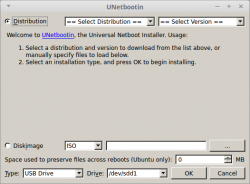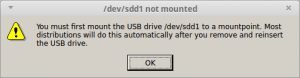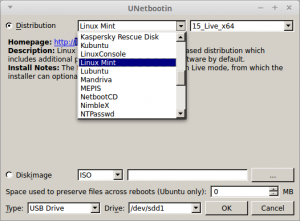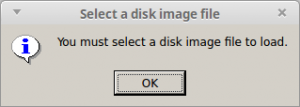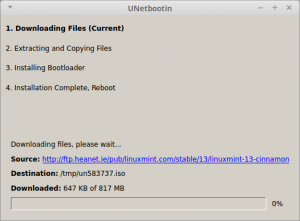UNetbootin: verschil tussen versies
(Aangepast & uitgebreid) |
k |
||
| Regel 76: | Regel 76: | ||
*[[USB| Wat is USB]]. | *[[USB| Wat is USB]]. | ||
*[[LiveUSB| Wat is een live stick]] | *[[LiveUSB| Wat is een live stick]] | ||
| + | *[[AlleArtikelen#Instal_en_instel| Alle instal en instel artikelen]] | ||
[[Categorie:SchijfBewerken]] | [[Categorie:SchijfBewerken]] | ||
Versie van 24 nov 2015 om 02:11
Unetbootin is een programma voor het branden van een live USB stick.
Dat betekend dat iso bestanden (image) als zelf startende programma's op een USB stick worden gemaakt.
Inhoud
Waar
Unetbootin kan veilig en snel worden geïnstalleerd met Softwarebeheer, waarmee in het Mintmenu een starter wordt geplaatst.
Gebruik
Omdat het een beheer programma is moet het wachtwoord worden ingegeven.
Tijdens het gebruik kunnen aanwijzingen of waarschuwingen worden getoond met informatie over een vervolg actie.
Let op: Als de stick niet is aangemeld voordat Unetbootin is gestart verschijnt een waarschuwing.
- De stick moet dan eerst worden aangemeld (gemount) met b.v. Bestandsbeheer.
- Daarna moet Unetbootin opnieuw worden gestart, dit is een foutje in het programma.
Indeling
Er zijn drie delen die kunnen worden gebruikt:
- Distro of Diskimage
- Een systeem en distro te kiezen.
- Een diskimage te kiezen.
- Gereserveerde ruimte voor later gebruikt instellen.
- Instellen waar de live versie moet worden geplaatst.
Distro of Diskimage
- 1. Via een menu, systeem en distro kiezen.
Hier wordt gevraagd welk systeem moet worden gebruikt waarna een distro kan worden gekozen.
Klik hiervoor in het betreffende vakje en kies uit de lijst die verschijnt. Het linker vakje is voor het systeem en het rechter vakje is voor de distributie versie.
Merk op dat het rechter lijstje 'Select version' niet de nieuwste versies aangeeft.
De distro wordt van de officiële site gedownload en daarna gebruikt voor de live stick.
- 2. Via disk image en locatie
In het onderste deel van het venster kan een opgeslagen iso bestand worden gebruikt.
Klik hiervoor op het ronde vakje bij Diskimage.
In het vakje ISO kan worden gekozen voor een iso of diskette bestand. Diskettes worden niet veel meer gebruikt dus ISO is normaal goed.
Daarnaast is een regel waar de locatie en naam van de opgeslagen distro moet worden vermeld.
Met de knop rechts daarnaast kan met een eenvoudig bestand zoekprogramma de distro worden gelokaliseerd. Door op de gewenste distro te dubbelklikken of te selecteren en op de Open knop te klikken zal deze in de lege regel van Unetbootin worden geplaatst.
Let op: Als deze regel leeg blijft volgt vóór het branden een waarschuwing "ISO kiezen".
Gereserveerde ruimte
Standaard wordt de hele USB stick gebruikt, maar er kan ruimte worden gereserveerd voor andere programmatuur of bestanden.
Stel hier eventueel in hoeveel MB op de stick gereserveerd moet worden als vrije ruimte.
Locatie
Controleer het Type van de opslag (stick of harddisk) en de Drive (locatie op het Type)
Bij Type kan worden gekozen voor installeren op USB stick of harddisk.
Bij Drive wordt dan een locatie vermeld die kan worden aangepast als er meer apparaten van dat Type zijn aangesloten.
Tot slot
Controleer of alles naar wens in ingevuld.
Klik op OK en er verschijnt een nieuw venster.
In dit venster kunnen de vorderingen worden gevolg en wordt vermeld op welke locatie het programma bezig is.
Het kan gebeuren dat er tijdens dit proces nog meldingen verschijnen. Dit is echter per distro verschillend en wordt daarom niet verder beschreven.